หัวข้อที่เกี่ยวข้อง
- [Wireless Router] วิธีการตั้งค่า Wireless MAC Filter บน ASUS Router (WiFi Deny List)
- [Wireless Router] วิธีเปลี่ยนชื่อและรหัสผ่านไร้สาย (WiFi) ในเราเตอร์ ASUS
- [Wireless Router]จะเปิด/ปิดใช้งาน/ซ่อนสัญญาณ WiFi ของเราเตอร์ ASUS ได้อย่างไร
- [Wireless Router] วิธีตั้งค่า Guest Network บนเราเตอร์ ASUS
- [Guest Network Pro] Guest Network Pro คืออะไร?
[Wireless Router] วิธีแชร์ WiFi ของคุณกับครอบครัวและเพื่อนๆ
เมื่อคุณได้ตั้งค่าเราเตอร์ไร้สายสำเร็จแล้วและเชื่อมต่อกับอินเทอร์เน็ต หากคุณต้องการแชร์เครือข่ายไร้สาย (WiFi) กับครอบครัวและเพื่อน คุณจำเป็นต้องให้ชื่อ WiFi และรหัสผ่าน เพื่อให้ครอบครัวและเพื่อนของคุณสามารถเชื่อมต่อ WiFi บนอุปกรณ์ของพวกเขาได้
ด้วย ASUS Router แอปพลิเคชัน Share WiFi คุณสามารถแชร์ชื่อ Wi-Fi และรหัสผ่านของคุณกับครอบครัวและเพื่อนอย่างรวดเร็วและง่ายดายโดยการสแกน QR code บนโทรศัพท์ของคุณ ส่งอีเมล หรือแอปข้อความอื่น ๆ
เตรียมตัว
1. กรุณาติดตั้งแอปพลิเคชัน ASUS router บนอุปกรณ์สมาร์ทโฟนของคุณก่อน กรุณาตรวจสอบให้แน่ใจว่าเวอร์ชันของแอป ASUS Router ของคุณเป็นเวอร์ชันล่าสุด
สำหรับข้อมูลเกี่ยวกับวิธีการติดตั้งแอปพลิเคชัน ASUS router กรุณาอ้างอิง FAQ ด้านล่างนี้
[Wireless Router] วิธีการตั้งค่าเราเตอร์ ASUS WiFi ผ่านแอป ASUS Router (QIS, Quick Internet Setup)
[Wireless Router]วิธีการจัดการเราเตอร์ ASUS หลายตัวโดยแอป ASUS router?
2. กรุณาอัปเดตเฟิร์มแวร์ของเราเตอร์ของคุณเป็นเวอร์ชันล่าสุด สำหรับคำแนะนำเกี่ยวกับวิธีการอัปเดตเฟิร์มแวร์ กรุณาอ้างอิง FAQ ด้านล่างนี้
[Wireless Router] วิธีการอัปเดตเฟิร์มแวร์ของเราเตอร์ของคุณเป็นเวอร์ชันล่าสุดผ่านแอป ASUS Router
[เราเตอร์ไร้สาย] วิธีอัปเดตเฟิร์มแวร์ของเราเตอร์ของคุณเป็นเวอร์ชันล่าสุด? (WebGUI)
3. ในการแก้ไขชื่อและรหัสผ่าน WiFi กรุณาดูคำถามที่พบบ่อย [Wireless Router] วิธีแก้ไขชื่อและรหัสผ่าน Wireless(WiFi) ในเราเตอร์ ASUS?
4. บางฟังก์ชันของการไร้สายจะมีความแตกต่างกันขึ้นอยู่กับเวอร์ชันของเฟิร์มแวร์
กรุณาปฏิบัติตามขั้นตอนด้านล่างเพื่อกำหนดค่าเราเตอร์ ASUS ของคุณ
1. เข้าสู่แอป ASUS Router

2. แตะ [Settings ] > [ WiFi ] > [ Share Your WiFi ].

3. มีสองวิธีในการแบ่งปันใน [ Share Your WiFi ], ทั้งสองวิธีสามารถแบ่งปันชื่อและรหัสผ่าน WiFi ของคุณได้อย่างรวดเร็วและง่ายดายผ่าน QR code, อีเมล, หรือแอปอื่นๆ
อินเตอร์เฟซ 1: รองรับเราเตอร์ที่มีเฟิร์มแวร์เวอร์ชันใหม่กว่าหรือเท่ากับ 3.0.0.6.102_35404 (รวมถึง)
[Share Main Network]: แบ่งปันเครือข่ายไร้สาย WiFi ของคุณ
แตะ [Share Main Network] หน้าจอจะแสดง QR code เพื่อการแชร์ที่ง่ายและรวดเร็วให้กับครอบครัวและเพื่อนของคุณ
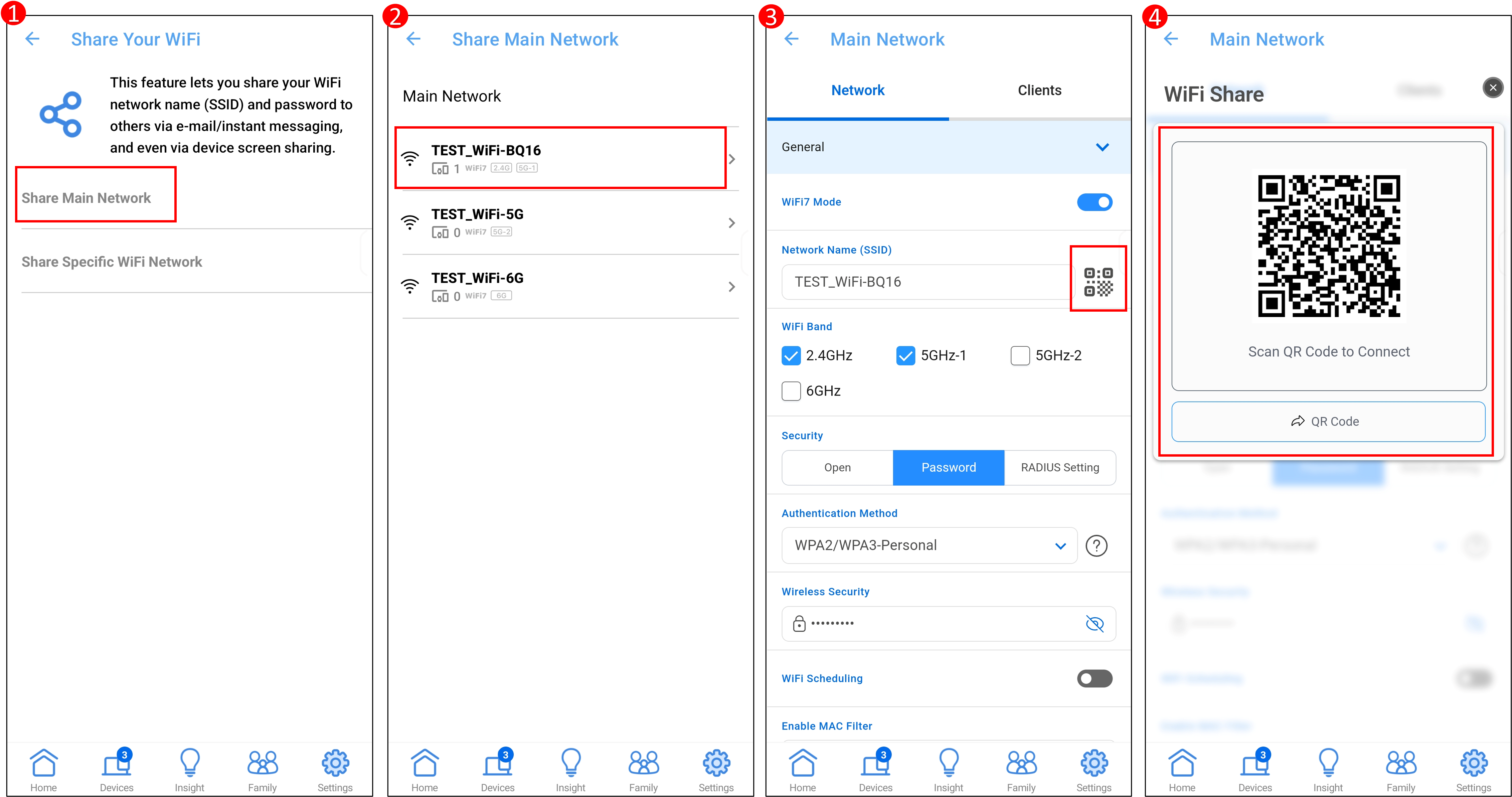
[Share Specific WiFi Network]: แชร์เครือข่าย WiFi ของแขกที่เชื่อมต่อกับเราเตอร์ของคุณ
แตะ [Share Specific WiFi Network] > เลือกชื่อ WiFi > หน้าจอจะแสดง QR code เพื่อการแชร์ที่ง่ายและรวดเร็วให้กับครอบครัวและเพื่อนของคุณ
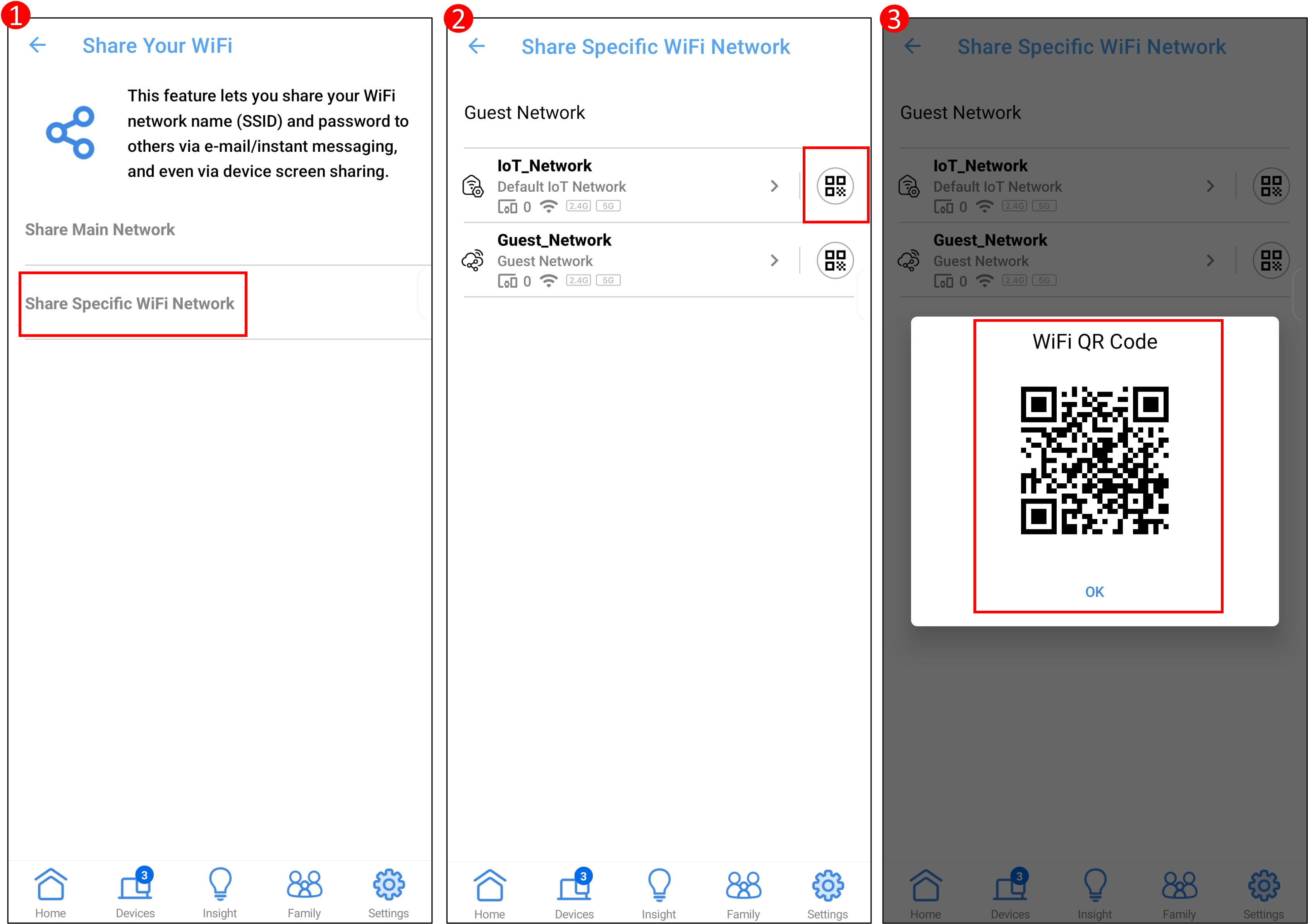
Interface 2: รองรับเราเตอร์ที่มีเฟิร์มแวร์ ก่อน 3.0.0.6.102_35404
[Share WiFi with your family]: แชร์เครือข่ายไร้สายของเราเตอร์ของคุณ
แตะ [Share WiFi with your family] หน้าจอจะแสดงชื่อ WiFi รหัสผ่าน และ QR code

[Share WiFi with your friends]: แชร์เครือข่าย WiFi ของแขกที่เชื่อมต่อกับเราเตอร์ของคุณ
แตะ [Share WiFi with your friends] > เลือกแถบ WiFi ที่จะแชร์ (เลือกได้เพียงหนึ่ง) > ตั้งค่า [อนุญาตการเข้าถึงสำหรับ] และแตะ [ตกลง], หน้าจอจะแสดงชื่อ WiFi, รหัสผ่านและ QR โค้ด.

หมายเหตุ: เราเตอร์ไร้สาย ASUS มีฟังก์ชันที่แตกต่างกันไปตามรุ่น กรุณาตรวจสอบ สเปกผลิตภัณฑ์ ASUS เพื่อยืนยันว่าเราเตอร์ของคุณรองรับแถบใดบ้าง.
หากคุณต้องการเปลี่ยนเวลาการเชื่อมต่อ ให้แตะ [อนุญาตการเข้าถึงสำหรับ] และปรับตามความต้องการของคุณ.
แตะ [อนุญาตการเข้าถึงสำหรับ] เพื่อปรับเวลา.

สำหรับวิธีการเชื่อมต่อกับเครือข่ายไร้สาย WiFi โดยใช้ อุปกรณ์ของคุณ, กรุณาดูที่ FAQ ด้านล่างนี้
FAQ
1. วิธีแก้ไขชื่อและรหัสผ่าน WiFi ที่แชร์?
สำหรับวิธีการแก้ไขชื่อและรหัสผ่าน WiFi ที่แชร์, กรุณาอ้างอิงที่ FAQ [Wireless Router] วิธีแก้ไขชื่อ Wireless(WiFi) Name และ รหัสผ่านใน ASUS Router?
แต่หลังจากการแก้ไข, คุณต้องแชร์ชื่อและรหัสผ่าน WiFi กับครอบครัวและเพื่อนอีกครั้ง
2. ทำไมอุปกรณ์ไม่สามารถเชื่อมต่อกับอินเทอร์เน็ตได้หลังจากได้รับชื่อและรหัสผ่าน WiFi?
กรุณาแน่ใจว่าอุปกรณ์ของคุณ (โทรศัพท์/แล็ปท็อป) อยู่ภายในระยะสัญญาณของเราเตอร์ไร้สาย ถ้าอยู่นอกระยะสัญญาณ WiFi, จะไม่สามารถเชื่อมต่อกับอินเทอร์เน็ตได้
กรุณาอ้างอิง FAQ ด้านล่าง
[ASUS Wireless Router] วิธีปรับปรุงการรับสัญญาณของสัญญาณไร้สาย(WiFi)(ลดการรบกวนสัญญาณไร้สาย)
3. วิธีปิด WiFi ของ [แชร์ WiFi กับครอบครัวของคุณ]/[แชร์เครือข่ายหลัก]?
มีสองวิธีในการหยุด WiFi ที่แชร์
A. ขอแนะนำให้แก้ไขชื่อ WiFi และรหัสผ่าน โปรดดูที่ FAQ [Wireless Router] วิธีแก้ไขชื่อและรหัสผ่าน Wireless(Wi-Fi) ใน ASUS Router?
B. ปิด WiFi หมายเหตุ: หลังจากปิด WiFi ชื่อ WiFi จะไม่ปรากฏบนอุปกรณ์ไร้สายและไม่สามารถเชื่อมต่ออินเทอร์เน็ตได้
โปรดดูที่ FAQ ด้านล่าง
[Wireless Router] วิธีเปิด/ปิด/ซ่อนสัญญาณ WiFi ของ ASUS router ของฉัน
[Wireless Router] วิธีการตั้งค่า Smart Connect ใน ASUS Router
4. วิธีปิด WiFi ของ [แชร์ WiFi กับเพื่อนของคุณ]?
เข้าสู่แอป ASUS Router แตะ [การตั้งค่า] > [WiFi] > [การตั้งค่าไร้สาย] > [เครือข่ายสำหรับแขก] > ชื่อ WiFi > ปิด [เครือข่ายสำหรับแขก] และแตะ [ตกลง] เพื่อบันทึกการตั้งค่า


5. วิธีแก้ไขชื่อ WiFi และรหัสผ่านที่แชร์ [แชร์ WiFi กับเพื่อนของคุณ]?
เข้าสู่แอป ASUS Router, แตะ [ตั้งค่า] > [WiFi] > [การตั้งค่าไร้สาย] > [เครือข่ายผู้มาเยือน] > แตะที่ชื่อเครือข่าย WiFi และ/หรือรหัสผ่านเพื่อแก้ไข และแตะ [ตกลง] เพื่อบันทึกการตั้งค่า
หมายเหตุ: คุณจำเป็นต้องแชร์ชื่อ WiFi และรหัสผ่านกับครอบครัวและเพื่อนของคุณอีกครั้ง

6. วิธีปิด WiFi ของ [แชร์เครือข่าย WiFi เฉพาะ]?
1. เข้าสู่แอปและแตะ [ตั้งค่า] > [เครือข่าย] > [เครือข่ายผู้มาเยือน] > แตะที่ชื่อ WiFi และปิด
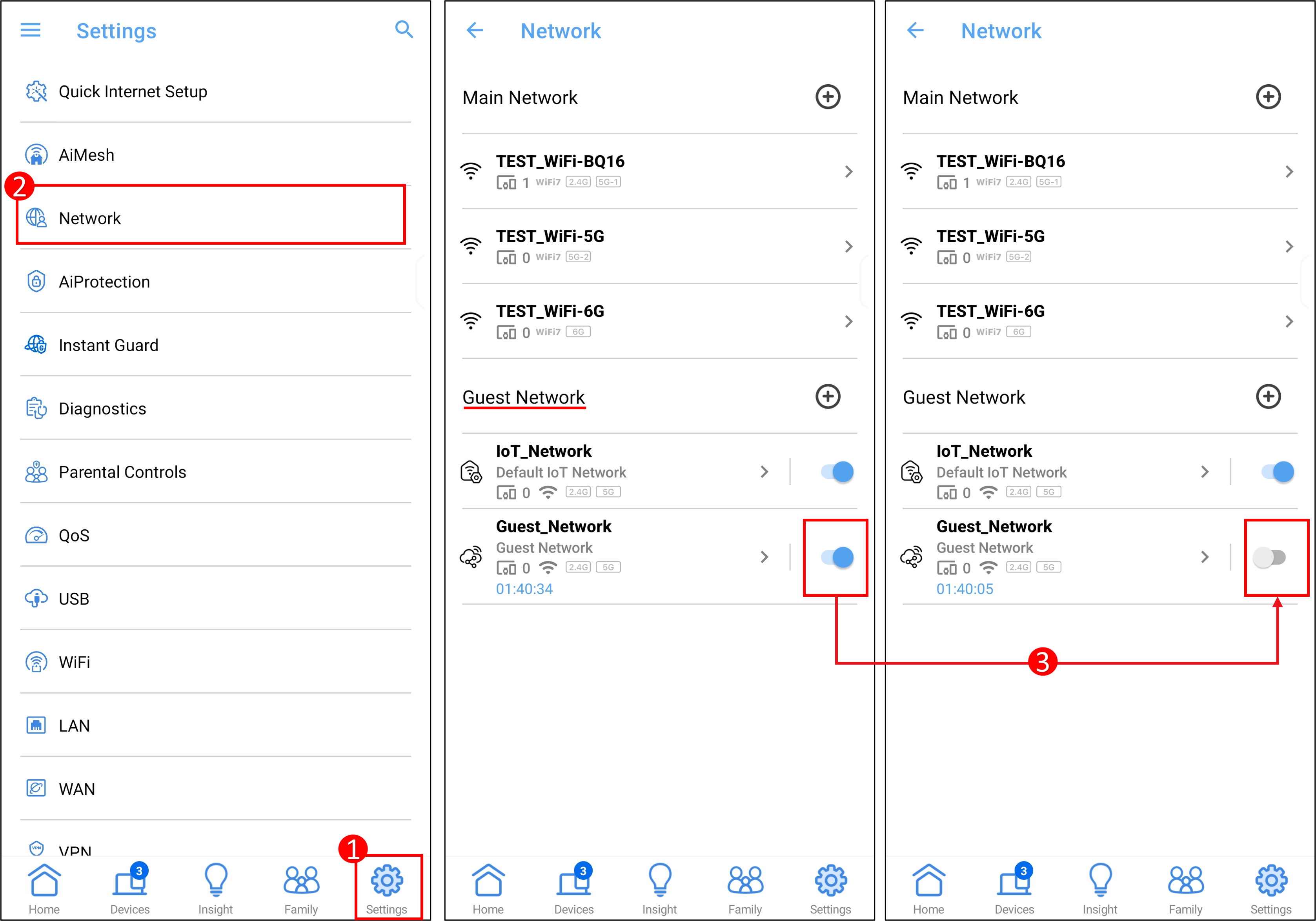
วิธีการรับ (Utility / Firmware)?
คุณสามารถดาวน์โหลดไดรเวอร์ล่าสุด, ซอฟต์แวร์, เฟิร์มแวร์และคู่มือผู้ใช้ได้ที่ ศูนย์ดาวน์โหลดของ ASUS.
หากคุณต้องการข้อมูลเพิ่มเติมเกี่ยวกับ ศูนย์ดาวน์โหลดของ ASUS, โปรดดูที่ ลิงก์นี้.



